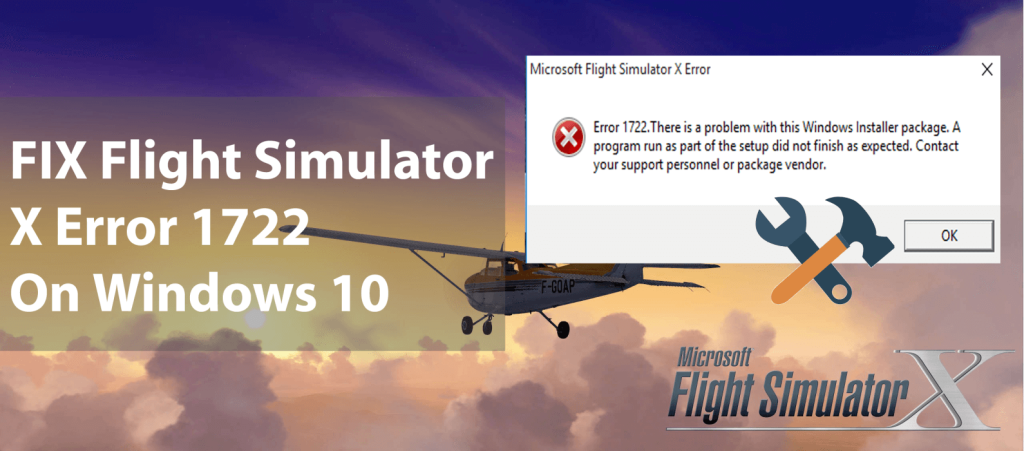
O erro de instalação 1722 do Flight Simulator X é um erro do instalador do Windows que é acionado ao tentar instalar o Microsoft Flight Simulator X.
Este erro aparece enquanto os usuários tentam instalar ou desinstalar o software do computador com Windows 10. E este código de erro vem com esta mensagem:
Error 1722. There is a problem with this Windows installer package. A program run as part of the setup did not finish as expected. Contact your support personnel or package vendor.
Essa mensagem de erro mostra claramente que o problema está relacionado ao pacote do Windows Installer, do qual muitos outros softwares dependem.
Bem, pode haver várias razões para essa discrepância. Portanto, se esse erro aparecer no seu PC durante a instalação ou desinstalação de determinado software, este artigo será benéfico para você.
Primeiro, vou orientá-lo pelas possíveis causas desse erro e, em seguida, tentar as soluções listadas neste artigo para corrigir o erro de instalação do FSX 1722 .
O que causa o erro FSX 1722 no Windows 10?
Aqui estão alguns dos principais motivos que podem causar o erro FSX 1722 no computador Windows 10 :
- Entradas de registro corrompidas/inválidas
- A instalação incompleta do software pode causar o erro 1722 do Windows Installer.
- Arquivos corrompidos do Windows Installer
- Quando o Windows Installer está desabilitado
Como corrigir o erro 1722 do Windows Installer ao instalar o Flight Simulator X?
Índice
Solução 1: verifique o registro do Windows
Como mencionei, este erro 1722 do instalador do Windows pode ser causado devido ao registro corrompido ou entradas inválidas no registro do Windows . Portanto, a primeira ação que você deve tomar é verificar o registro do Windows em seu computador.
Para verificar o registro do Windows, você pode seguir as instruções fornecidas:
-
- Pressione a tecla Windows + X.
- Selecione Prompt de Comando (Admin) no Menu de Acesso Rápido.
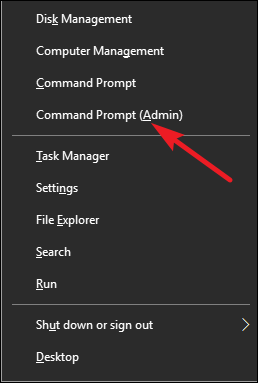
- No prompt de comando , digite o comando fornecido e pressione a tecla Enter :
scanreg/autorun
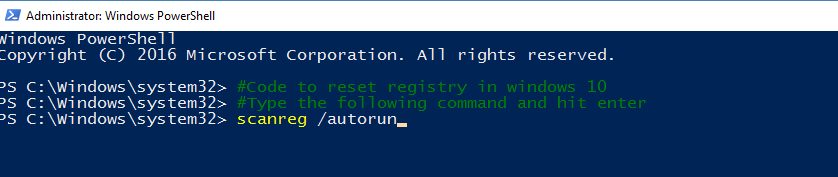
Este comando verificará o registro para detectar erros e restaurará registros corrompidos/inválidos usando o backup.
- Este comando levará algum tempo para concluir o processo, portanto, tenha paciência.
- Feito o processo acima, digite este comando no prompt de comando e não se esqueça de pressionar a tecla Enter :
scanreg/fix
Este comando corrigirá o registro corrompido em um caso em que não haja backup disponível em seu computador.
Depois de concluir o processo de verificação do registro, tente instalar o software e verifique se ele corrigiu o erro 1722 do Microsoft Flight Simulator X.
Solução 2: execute o Verificador de arquivos do sistema para remover o erro 1722
O erro de instalação 1722 do FSX também pode ser causado por arquivos corrompidos do Windows Installer . Se o arquivo do Windows Installer estiver corrompido, isso poderá levar a problemas graves em seu computador, incluindo o erro do instalador 1722 .
Nesse caso, você deve verificar seu computador com a verificação do Verificador de arquivos do sistema (SFC) . SFC é um utilitário interno do Windows que verifica o sistema para detectar e reparar os arquivos corrompidos .
Siga as etapas listadas abaixo para executar a verificação SFC:
- Vá para o campo Pesquisa do Windows e digite cmd .
- Clique com o botão direito do mouse no prompt de comando e selecione Executar como administrador .
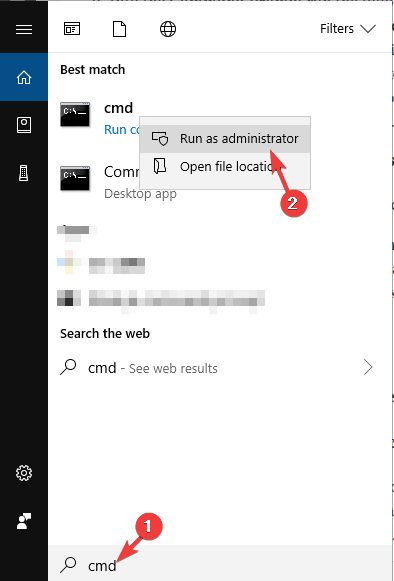
- No prompt de comando , digite o comando abaixo e pressione a tecla Enter :
DISM.exe /Online /Cleanup-image /Restorehealth
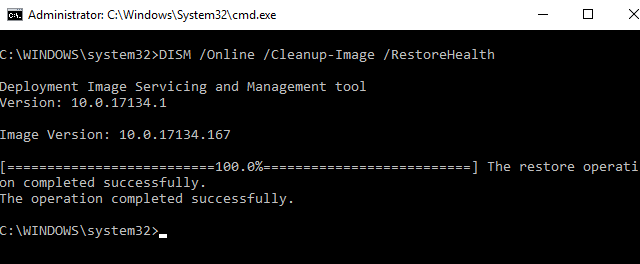
- Aguarde até que o comando seja executado completamente.
- Agora, digite este comando:
sfc /scannow
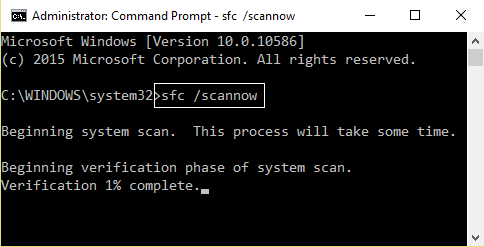
- Aguarde até que o SFC verifique todo o seu computador e corrija os arquivos corrompidos.
Solução 3: Inicie o Windows Installer Service para corrigir o erro 1722 do Flight Simulator X
Se o serviço Windows Installer estiver desabilitado em seu computador, é muito provável que você enfrente o erro 1722 na instalação do FSX .
Como o Windows Installer é um serviço no computador Windows que permite aos usuários instalar qualquer software no computador e, se estiver desabilitado, você não poderá instalar o software e receberá esses erros.
Portanto, para verificar e iniciar o serviço Windows Installer , faça o seguinte:
- Pressione a tecla Windows + R , digite services.msc na caixa de texto Executar e pressione a tecla Enter .
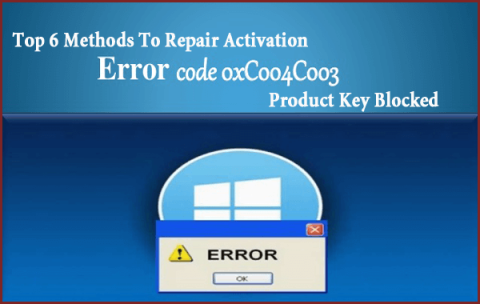
- Agora a janela Serviços será aberta. Aqui procure o Windows Installer na lista de serviços e clique duas vezes nele.
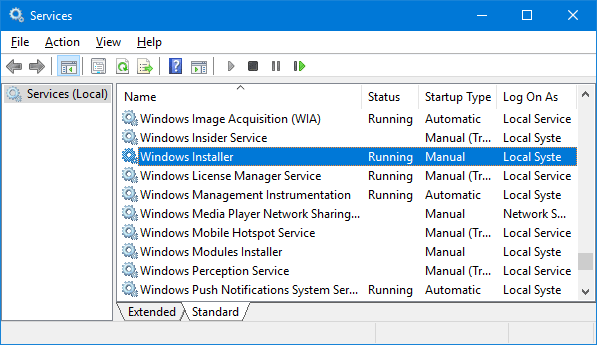
- Na janela Propriedades do Windows Installer , verifique o status do serviço . Se estiver mostrando Parado , clique no botão Iniciar .
- Por último, clique no botão OK .
Agora, tente instalar o Flight Simulator X e verifique se consegue instalá-lo sem nenhum erro. Se você ainda estiver recebendo o erro 1722 do Flight Simulator X , vá para a próxima solução.
Solução 4: registre novamente o Windows Installer
Se iniciar o serviço Windows Installer não o ajudou a corrigir o erro 1722 do Flight Simulator X no computador Windows 10 , tente registrar novamente o Windows Installer.
Registrar novamente o serviço Windows Installer pode resolver o erro de instalação do Windows 1722 corrigindo os arquivos que causam esse erro.
Para registrar novamente o Windows Installer, siga estas etapas:
- Pressione a tecla Windows + X e clique no prompt de comando (Admin) .
- Agora, digite esses comandos no prompt de comando e pressione a tecla Enter após cada comando:
msiexec /unregister
msiexec /regserver
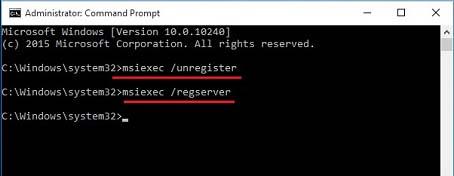
- Agora, saia do prompt de comando e reinicie o computador.
Solução 5: execute o solucionador de problemas de instalação e desinstalação de programas
Para corrigir o erro 1722 do pacote do Windows Installer , execute a solução de problemas de instalação e desinstalação de programas. Este solucionador de problemas é capaz de corrigir os erros e problemas de instalação e desinstalação.
Portanto, pode ajudá-lo a corrigir o erro 1722 de instalação do FSX no computador com Windows 10.
- Primeiro, visite esta página da web .
- Clique no botão Download para baixar este solucionador de problemas em seu computador.
- Vá para a pasta onde você salvou o solucionador de problemas.
- Clique duas vezes em MicrosoftProgram_Install_and_Uninstall.meta.diagcab para executar o solucionador de problemas de Programa e desinstalação.
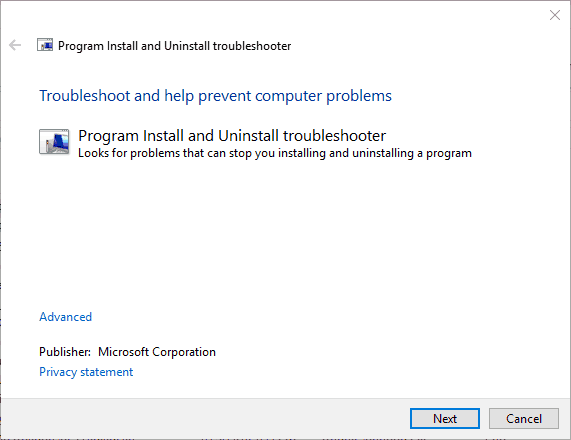
- Na janela do solucionador de problemas, clique no botão Avançar .
- Agora ele procurará os problemas que interrompem a instalação ou desinstalação do software.
Agora verifique se o erro 1722 foi removido do seu computador Windows 10 ou não.
Solução 6: configurar uma nova conta de administrador do Windows
Encontramos alguns usuários alegando que configurar uma nova conta de administrador antes de tentar instalar o software corrigiu o erro 1722 ao instalar o FSX . Então, primeiro, crie uma nova conta de administrador do Windows e tente instalar o software para se livrar do erro 1722 .
- Vá para o botão Iniciar do Windows.
- Clique no ícone Configurações .
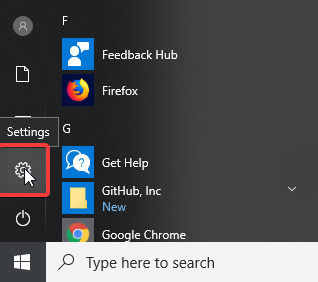
- Em seguida, clique na conta e, em seguida, clique em Família e outras pessoas .
- Selecione Adicionar outra pessoa a este PC.
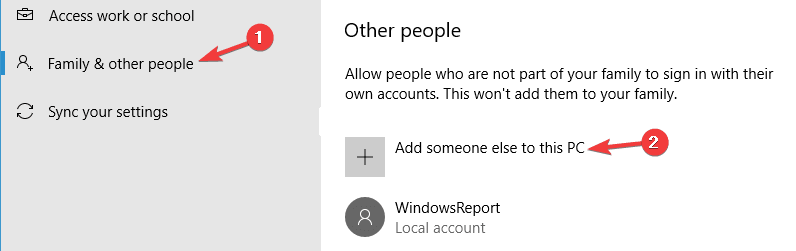
- Clique em Não tenho as informações de login desta pessoa.
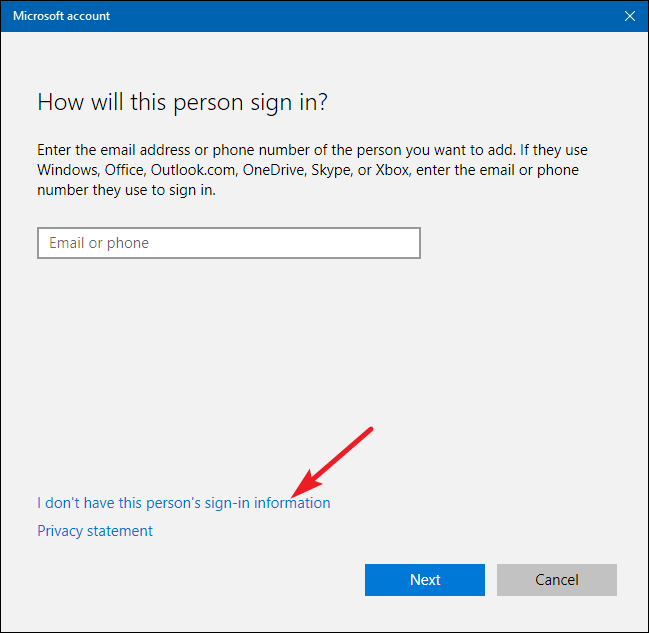
- Agora, insira os detalhes necessários.
- Clique no botão Alterar tipo de conta na nova conta de usuário.
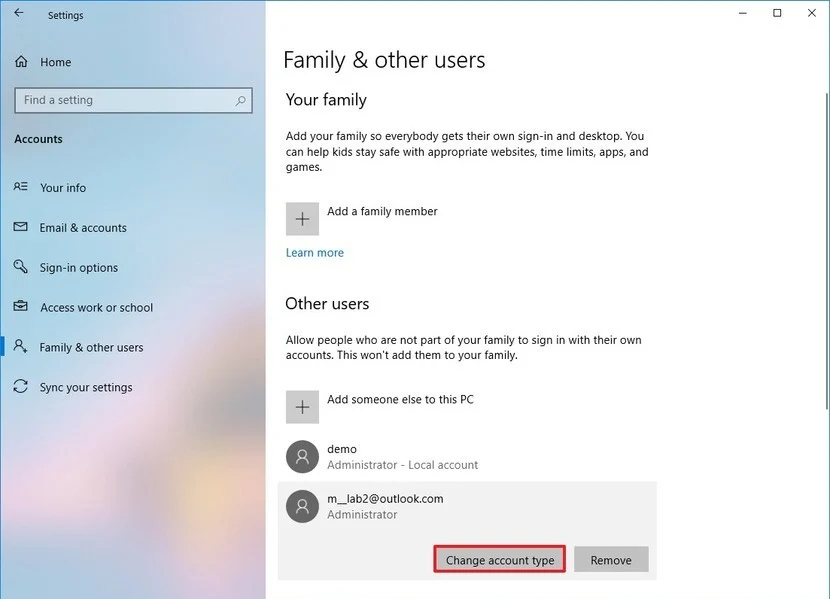
- Selecione Administrador na lista suspensa em Tipo de conta .
- Clique no botão OK .
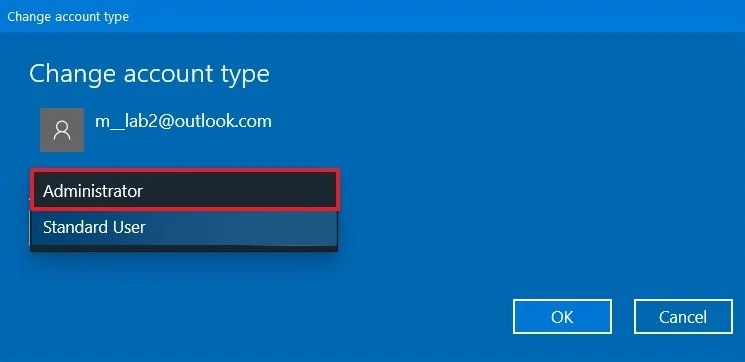
- Reinicie o computador e entre na nova conta de administrador do Windows.
Solução 7: Habilite a Hospedagem de Scripts do Windows
A ativação da hospedagem de script do Windows também ajudou alguns usuários afetados a corrigir o erro FSX 1722 no Windows 10 PC/laptop . Para isso, é necessário seguir as instruções fornecidas:
- Abra o prompt de comando com os privilégios de administrador .
- No prompt de comando, digite este comando e pressione a tecla Enter :
REG DELETE “HKCUSOFTWAREMicrosoftWindows Script HostSettings” /v Enabled /f
REG DELETE “HKLMSOFTWAREMicrosoftWindows Script HostSettings” /v Enabled /f
Agora, o Windows Script Host deve estar habilitado e, esperamos, o problema seja resolvido em seu computador.
Solução 8: execute a inicialização limpa no seu computador
Executar a inicialização limpa em seu computador pode remover os conflitos que ocorrem durante a instalação do software. Isso iniciará seu computador apenas com os programas e drivers necessários. Aqui estão as etapas de como fazer a inicialização limpa:
- Certifique-se de fazer login em seu computador como administrador .
- Pressione a tecla Windows + R para abrir a caixa de diálogo Executar .
- No campo de texto Executar, digite msconfig e clique no botão OK .
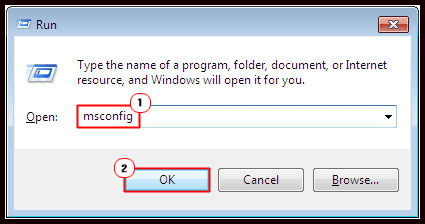
- Na janela Configuração do sistema, vá para a guia Serviços .
- Agora, desmarque a caixa de seleção “ Ocultar todos os serviços da Microsoft ”.
- Em seguida, clique no botão “ Desativar tudo ”.
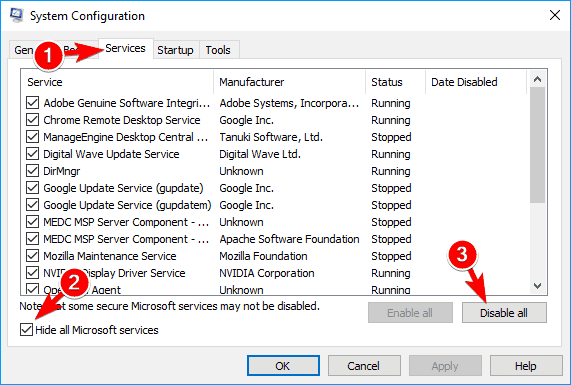
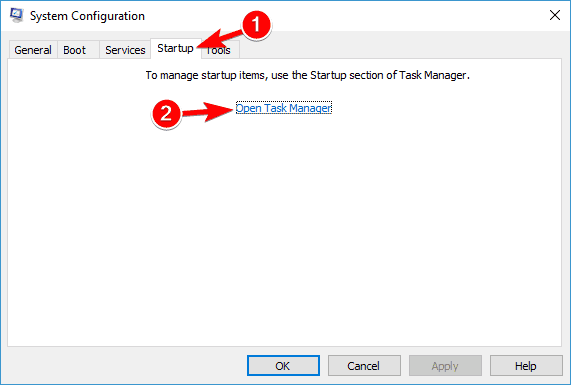
- Na janela do Gerenciador de Tarefas , selecione todos os itens e clique no botão Desativar .
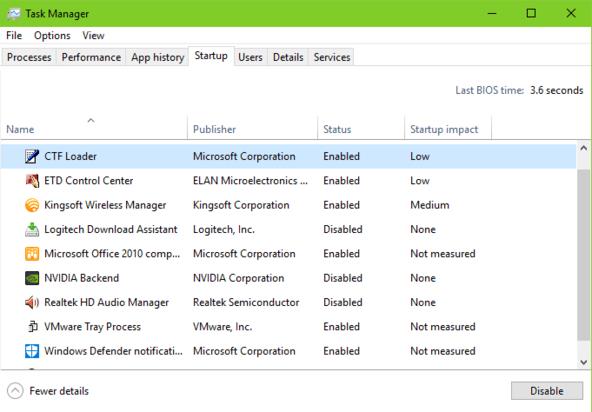
- Agora, feche a janela do Gerenciador de Tarefas .
- Volte para a guia Inicialização e clique no botão OK .
- Agora, reinicie o computador.
Perguntas frequentes:
1: Como posso corrigir o erro 1603 Fatal durante a instalação no computador Windows 10?
O erro 1603 Fatal é um erro do instalador do Windows e pode ser facilmente corrigido com as seguintes soluções:
- Reinicie o serviço Windows Installer em seu computador.
- Execute o solucionador de problemas de instalação e desinstalação de programas .
- Feche todo o software em segundo plano.
- Verifique se o seu disco rígido tem espaço suficiente para o software.
- Certifique-se de que o software ainda não esteja instalado em seu computador.
2: O que é o erro “Há um problema com este pacote do Windows Installer” e como corrigi-lo?
Este é um erro do Windows Installer que aparece ao tentar instalar/desinstalar software de terceiros no PC/laptop Windows 10. Nesse erro, os usuários não conseguem instalar ou desinstalar qualquer software do computador. No entanto, você pode corrigir esse erro aplicando algumas soluções:
- Certifique-se de ter feito login em seu computador como administrador e de ter permissões totais.
- Repare o software que você está tentando instalar ou desinstalar.
- Execute a solução de problemas de instalação e desinstalação de programas da Microsoft .
- Registre novamente o instalador do Windows
3: Como corrigir problemas/erros do Flight Simulator X no computador Windows 10?
Siga estas correções para resolver os erros do FSX no Windows 10 PC :
- Execute o Flight Simulator X no modo de compatibilidade
- Verifique a integridade do jogo
- Reinstale o Flight Simulator X no Steam
- Reinstale os pacotes redistribuíveis do Microsoft Visual C++ 2005
4: Por que o instalador do Windows não está funcionando no meu PC?
Se o instalador do Windows não estiver funcionando no seu computador, ele pode estar corrompido, não foi instalado corretamente ou está desabilitado. Para corrigir esse problema, você precisa corrigir a corrupção do instalador do Windows, registrar novamente o pacote do instalador do Windows ou habilitar o serviço do instalador do Windows em seu computador.
Solução recomendada: corrigir erros e problemas do Windows
Se você está frustrado com os erros/problemas do Windows e nenhum método manual corrigiu o problema, vá para a solução definitiva. Experimente a PC Repair Tool para corrigir os erros do Windows.
Esta ferramenta é a melhor para corrigir erros e problemas comuns relacionados ao Windows, como BSOD, jogo, DLL, registro, erros de aplicativo, reparar arquivos de sistema corrompidos do Windows, manter o computador protegido contra vírus/malware e muito mais.
Além disso, também otimiza seu PC para maximizar o desempenho geral do seu computador Windows.
Obtenha a ferramenta de reparo do PC para corrigir erros do Windows
Conclusão
Então é isso. Agora você tem uma ideia bastante clara de como corrigir o erro 1722 do instalador do Windows que aparece ao instalar ou desinstalar o FSX ou qualquer outro software específico no computador com Windows 10.
Agora, você deve poder instalar/desinstalar o Flight Simulator X no computador sem receber mais o erro 1722 .

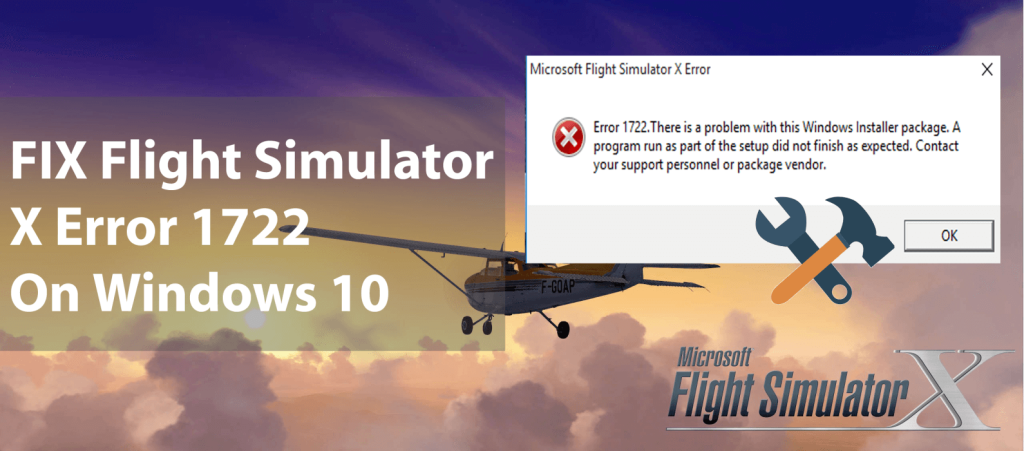
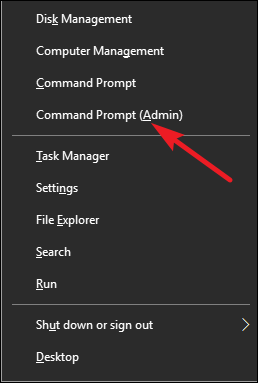
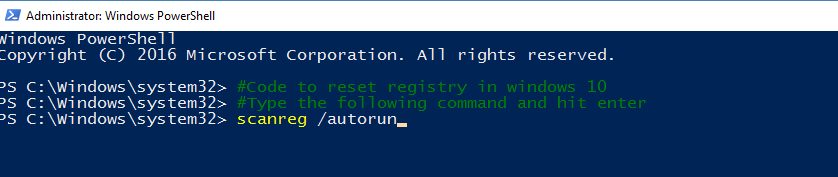
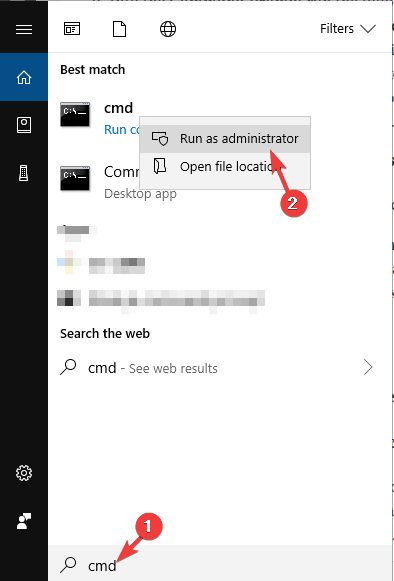
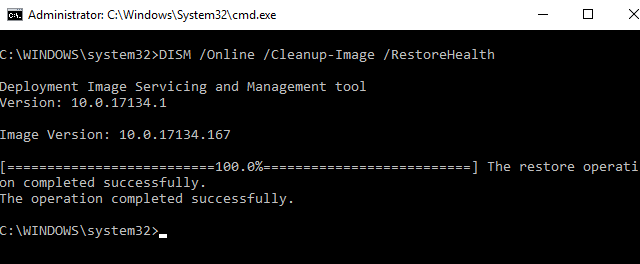
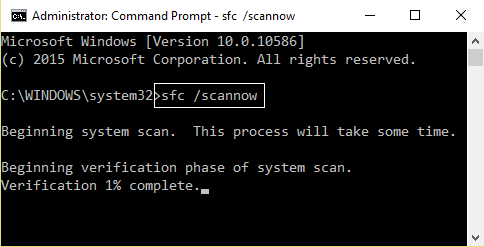
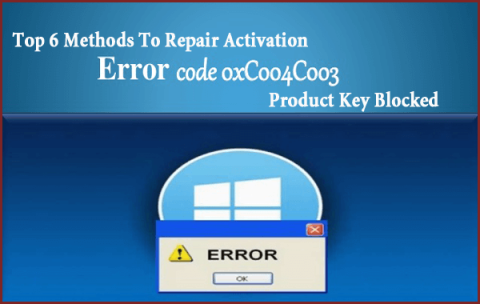
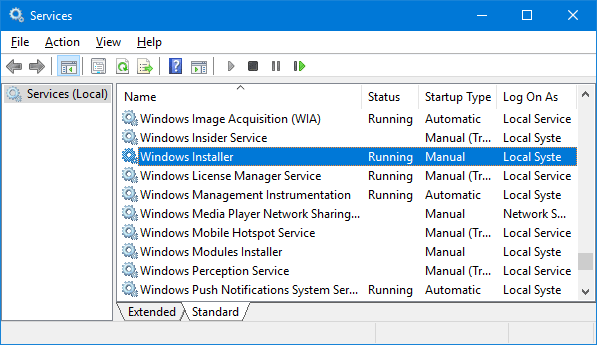
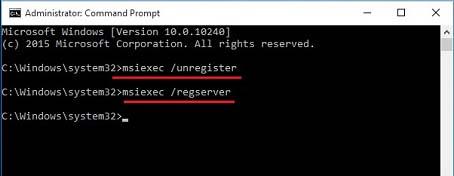
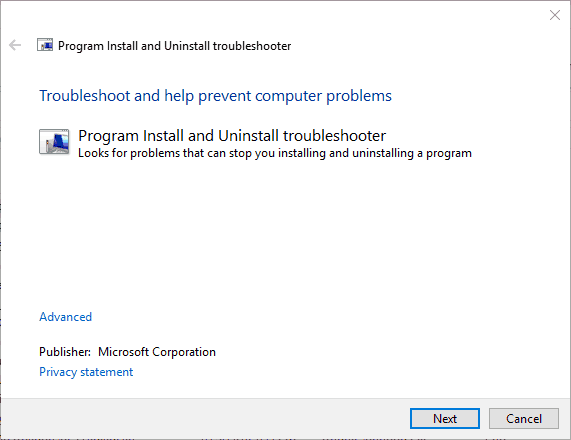
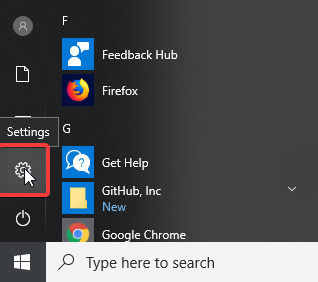
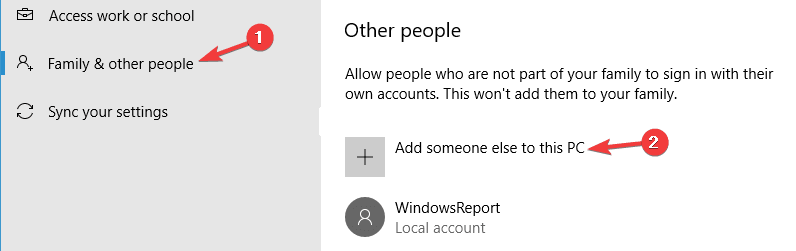
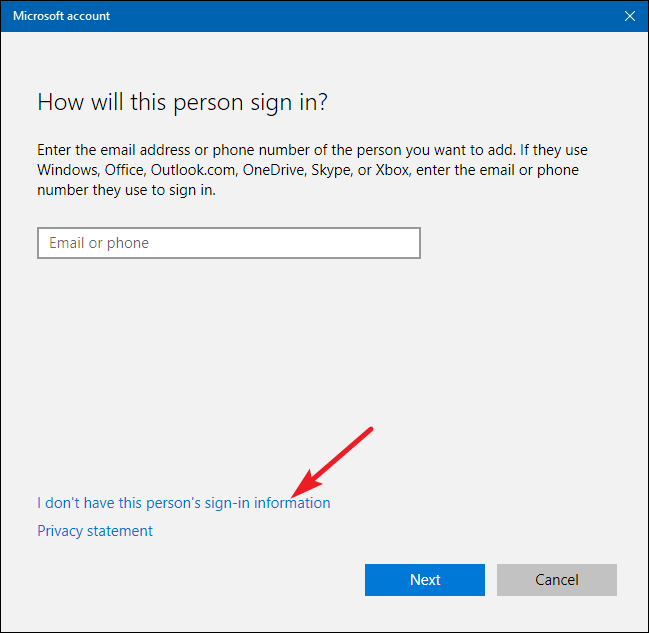
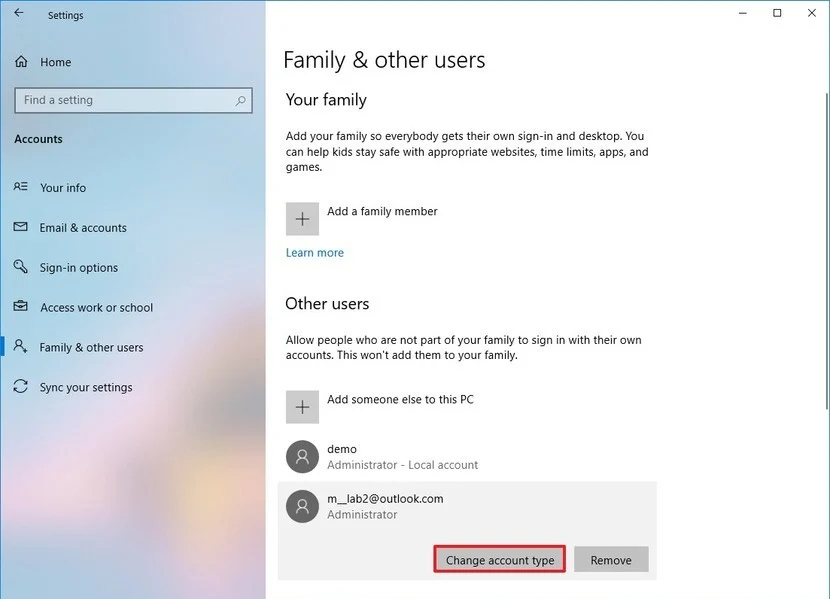
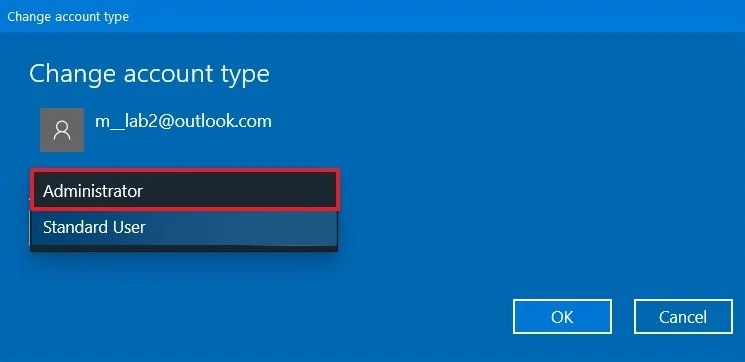
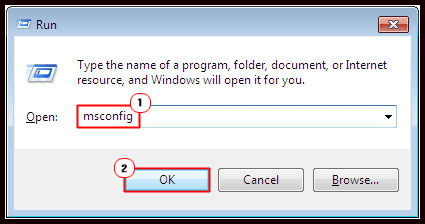
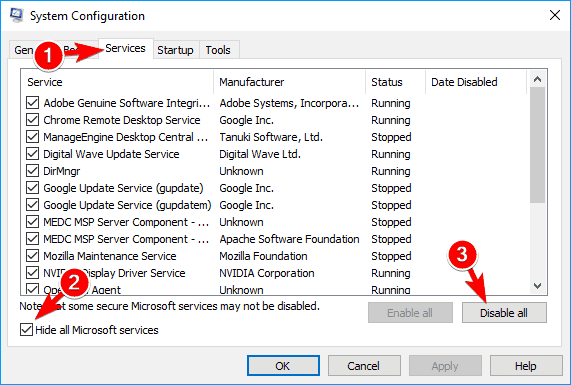
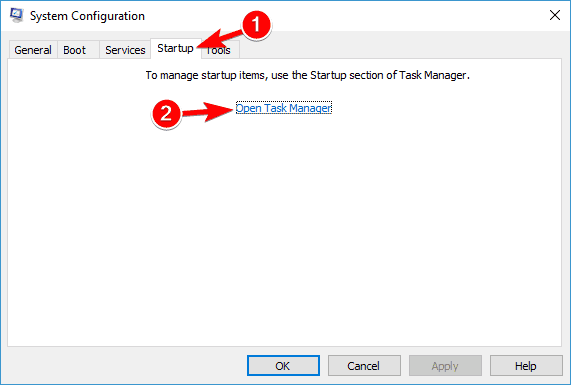
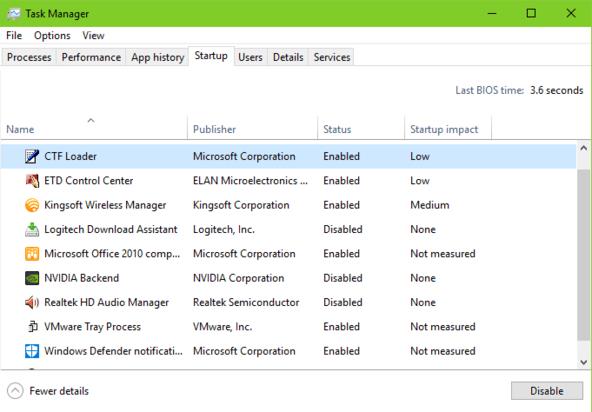

![[RESOLVIDO] Erros do Call of Duty Advanced Warfare - travando, travando, FPS baixo e mais [RESOLVIDO] Erros do Call of Duty Advanced Warfare - travando, travando, FPS baixo e mais](https://luckytemplates.com/resources1/images2/image-6547-0408150359208.png)

![Como corrigir o erro 3000 do Twitch? [100% resolvido] Como corrigir o erro 3000 do Twitch? [100% resolvido]](https://luckytemplates.com/resources1/images2/image-8735-0408151115015.png)
![[RESOLVIDO] Erros do American Truck Simulator: Crash, Steam_Api64.Dll está ausente e mais [RESOLVIDO] Erros do American Truck Simulator: Crash, Steam_Api64.Dll está ausente e mais](https://luckytemplates.com/resources1/images2/image-8887-0408151238368.png)

![[RESOLVIDO] Como corrigir League Of Legends d3dx9_39.dll ausente, erro DirectX [RESOLVIDO] Como corrigir League Of Legends d3dx9_39.dll ausente, erro DirectX](https://luckytemplates.com/resources1/images2/image-4059-0408151106351.png)

